Concluir a configuração inicial
Objetivos de aprendizagem
Após concluir esta unidade, você estará apto a:
- Descrever as etapas de configuração do Distributed Marketing.
- Explicar como você pode personalizar mensagens.
- Adicionar o componente Mensagens da campanha.
Instalação e configuração inicial
Antes de os usuários comerciais poderem começar a usar o Distributed Marketing, você precisará criar conteúdo colaborativo e garantir que os usuários comerciais podem acessá-lo. Veja as etapas de instalação finais.
- Criar uma extensão de dados de eventos de entrada.
- Criar um perfil de remetente do Distributed Marketing.
- Instalar blocos de conteúdo do Distributed Marketing.
- Adicionar componentes do Lightning do Distributed Marketing.
Vamos ver cada etapa para entender o que você está configurando e por que isso é necessário.
Criar extensão de dados de eventos de entrada
As extensões de dados representam tabelas que contêm atributos (dados individuais) sobre seus clientes no Marketing Cloud Engagement. Por exemplo, uma extensão de dados criada para dados do cliente pode incluir endereço de email, sexo, status de membro e CEP do cliente.
O Distributed Marketing usa extensões de dados de eventos de entrada para capturar um conjunto padrão de informações quando os usuários comerciais enviam mensagens a contatos e leads. Cada jornada precisa de uma extensão de dados de eventos de entrada exclusiva. Use o evento de entrada da jornada para associar a jornada à extensão de dados.
Então como isso realmente funciona?
- Um usuário comercial seleciona o contato ou lead para receber uma mensagem, personaliza o conteúdo e envia a mensagem.
- O Distributed Marketing adiciona o contato ou lead à extensão de dados pertinente junto com dados do contato ou lead, por exemplo, um identificador exclusivo (ContactID ou LeadID), endereço de email e o ID de usuário de quem pressionou Enviar.
- O Journey Builder do Marketing Cloud Engagement avalia os dados na extensão de dados.
- O Marketing Cloud Engagement envia a mensagem personalizada ao público-alvo selecionado.
Para criar a extensão de dados de eventos de entrada, faça login na sua conta do Marketing Cloud Engagement e siga as etapas no tópico Criar extensão de dados de eventos de entrada na Ajuda do Salesforce.
Criar perfil de remetente do Distributed Marketing
Já observou que alguns emails recebidos são enviados de um departamento em uma empresa, por exemplo, suporteaocliente@nto.com? As informações de remetente são definidas por um perfil no Email Studio do Marketing Cloud Engagement, que contém o nome e o endereço do remetente que a mensagem exibe no cliente de email do assinante. Você pode criar perfis de remetente personalizados que facilitam o controle dinâmico do nome e do endereço do remetente em toda a organização.
Por padrão, as mensagens do Distributed Marketing são enviadas em nome do usuário em execução (o usuário comercial que envia a mensagem) com o uso de dois campos da Extensão de dados de eventos: sendFromName e sendFromEmail. Esses campos são preenchidos com o nome e o endereço de email armazenados no registro de usuário padrão do Salesforce (confira os campos Nome e Email no objeto Usuário, caso tenha curiosidade).
Para criar um perfil de remetente do Distributed Marketing:
- No Marketing Cloud Engagement, navegue até Setup (Configuração).
- Em Configurações do recurso, clique em Email Studio.
- Clique em Perfis de remetente.
- Clique em Criar.
- Crie um perfil de remetente usando estas informações em Informações do remetente.
- Nome do remetente:
%%sendFromName%% - Email do remetente:
%%sendFromEmail%%
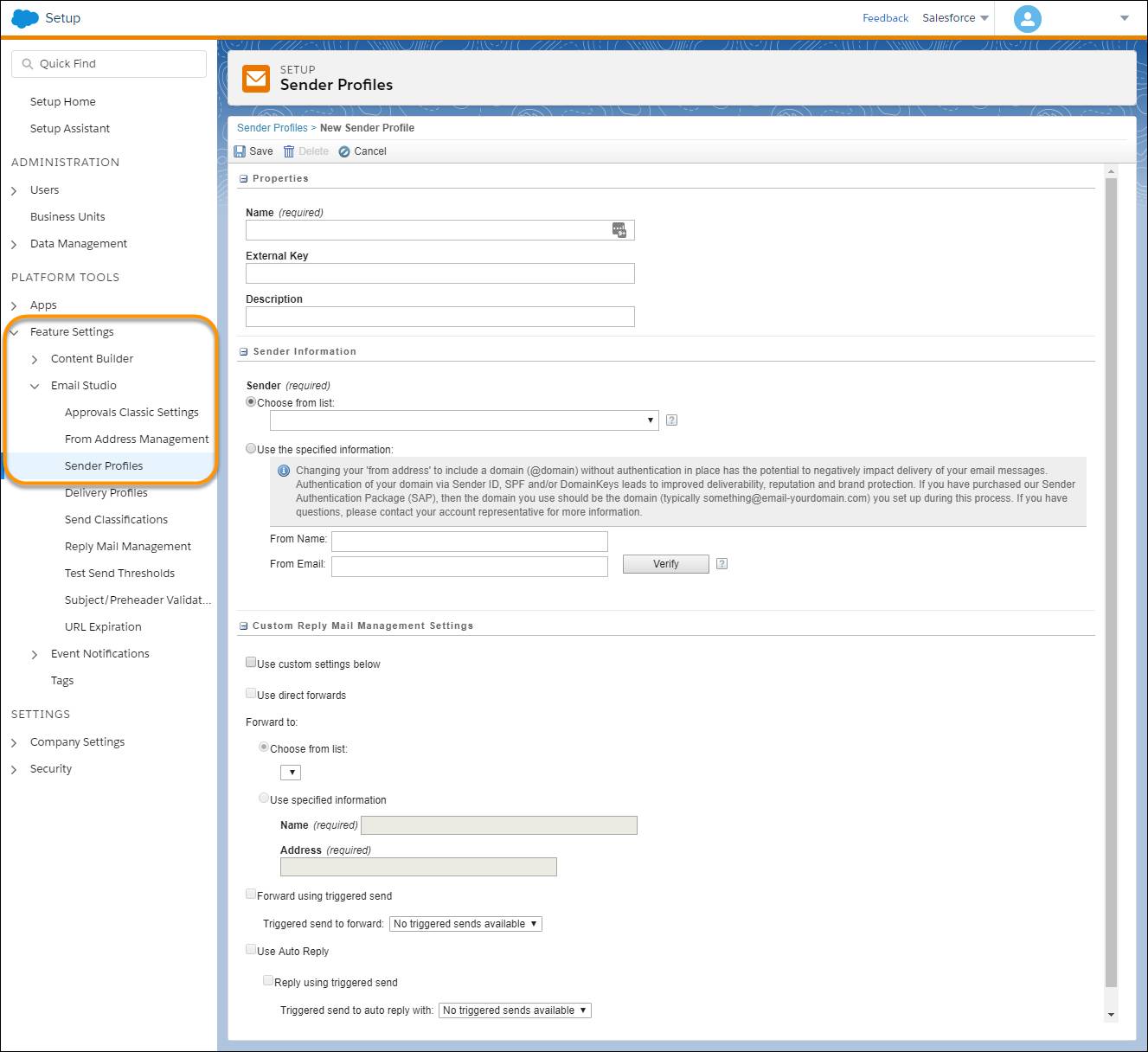
Instalar blocos de conteúdo do Distributed Marketing
Entendemos que às vezes você não quer que seus usuários modifiquem conteúdo. Mas quando couber flexibilidade, permitir que os usuários personalizem o conteúdo para seus clientes pode criar comunicações potentes. Você pode permitir que os usuários personalizem mensagens (dentro dos limites definidos por você) usando blocos de conteúdo do Distributed Marketing.
Os blocos de conteúdo são áreas de conteúdo reutilizáveis que contêm texto e imagens. Um email é uma série de blocos de conteúdo, por exemplo, um bloco de conteúdo de cabeçalho, um bloco de rodapé e uma coleção de outros blocos padrão ou personalizados que formam o corpo do email. Arraste um bloco de conteúdo do Distributed Marketing para uma tela a fim de proporcionar conteúdo altamente relevante e dinâmico. Use blocos de conteúdo do Distributed Marketing com outros blocos de conteúdo na sua conta do Marketing Cloud Engagement.
-
Bloco de imagem do Distributed Marketing. Dê aos usuários comerciais a capacidade de selecionar a imagem a ser usada em uma mensagem a partir de uma coleção de imagens definidas pelo profissional de marketing, incluindo imagens contextuais, ofertas de produtos e fotos licenciadas.
-
Bloco de texto sem formatação do Distributed Marketing. Permita que os usuários comerciais insiram texto sem formatação em mensagens para personalizá-las com anotações ou contextualizar imagens e conteúdo de marketing. O Marketing Cloud Engagement pode controlar a formatação.
-
Bloco de texto sem formatação do Distributed Marketing. Deixe os usuários comerciais inserirem texto formatado nas mensagens. Os usuários podem aplicar formatação, como negrito, itálico ou sublinhado, definir formatação, como alinhamento à esquerda, centralizado ou à direita, e inserir hiperlinks.
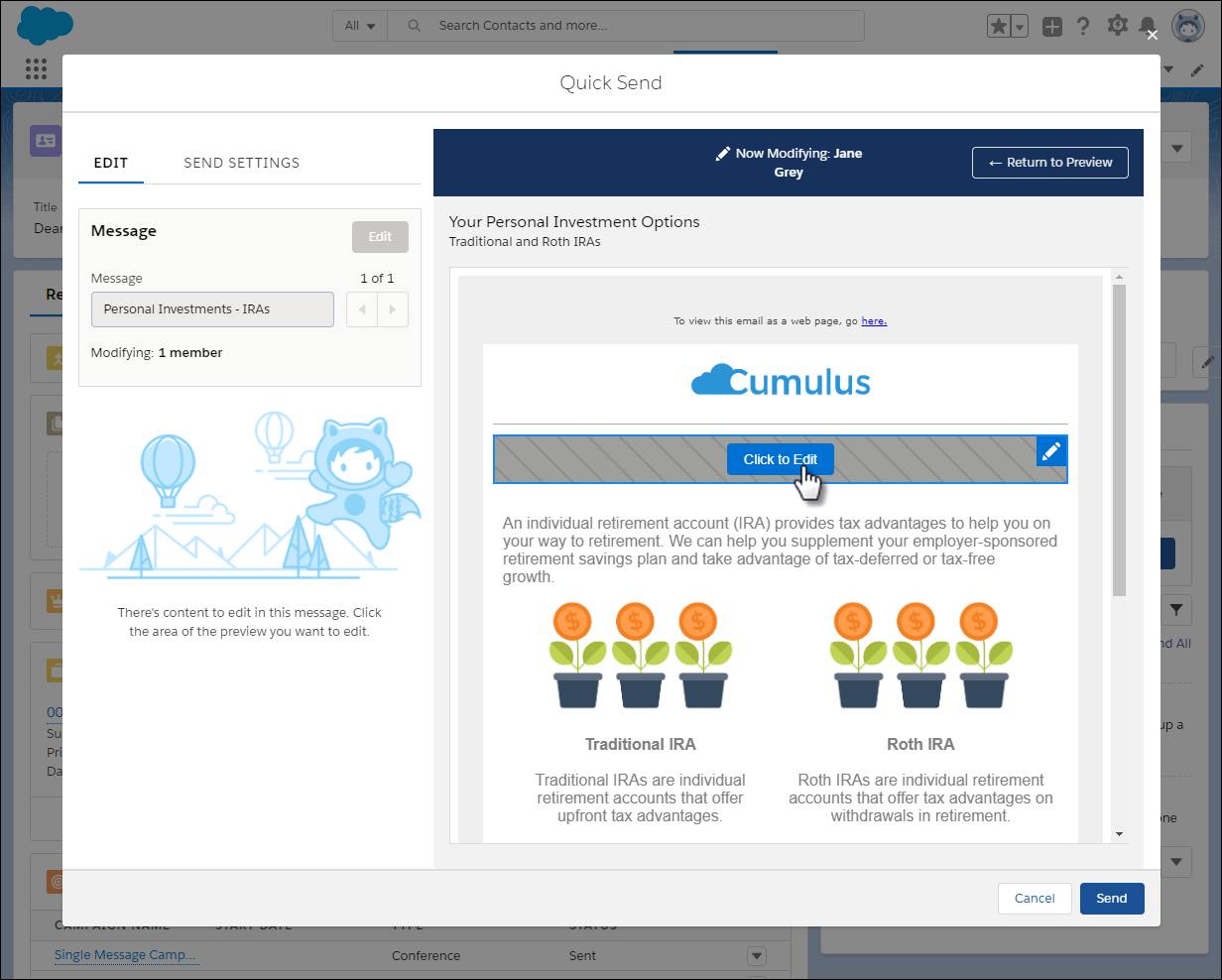
Antes de poder permitir que os profissionais de marketing incluam os blocos de conteúdo do Distributed Marketing nos emails, você precisará fazer duas coisas. Primeiro, adicione o pacote instalado do Distributed Marketing na sua conta do Marketing Cloud Engagement. Segundo, adicione os blocos de conteúdo personalizados que você deseja usar como componentes. Siga as etapas na Ajuda do Salesforce para Usar blocos de conteúdo do Distributed Marketing.
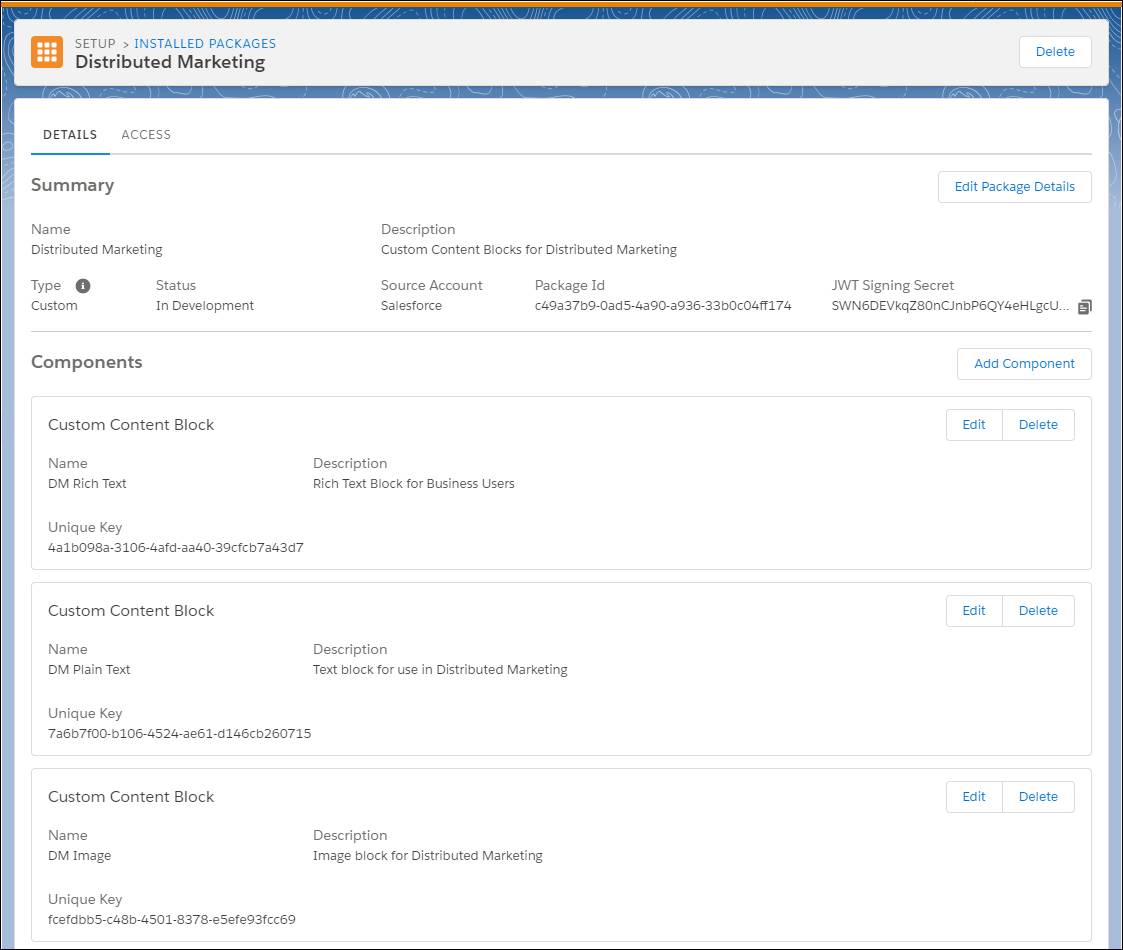
Depois que os blocos de conteúdo personalizado são instalados, os profissionais de marketing podem usá-los em emails de jornadas conectadas.
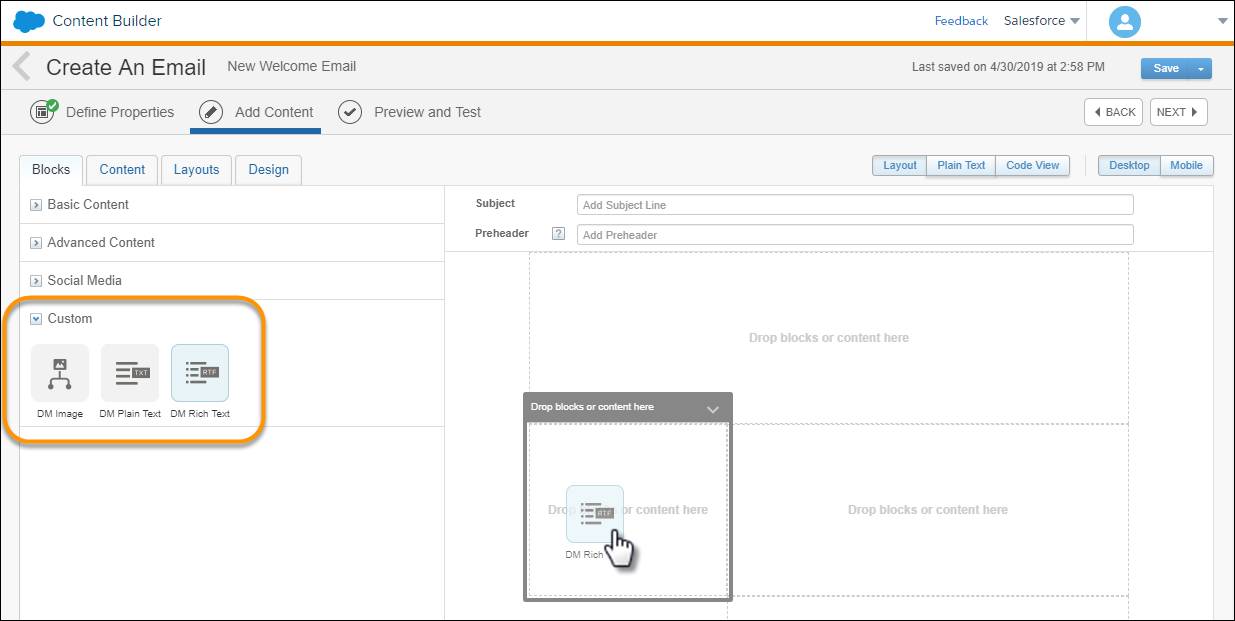
Adicionar componentes do Lightning do Distributed Marketing
Você criou conteúdo interessantíssimo e configurou as engrenagens para ter certeza de que a mensagem será enviada pelo usuário certo na cadência certa. Agora é hora de colocar esse conteúdo na frente dos seus usuários comerciais!
Componente Mensagens da campanha. A adição do componente Mensagens da campanha ao objeto Campanha permite que os usuários enviem mensagens a grupos de pessoas. As campanhas podem ser alimentadas por jornadas com uma ou mais mensagens que os usuários comerciais podem personalizar para os destinatários. Se você é administrador do Distributed Marketing, o componente Mensagens da campanha é onde você conectará uma jornada à campanha.
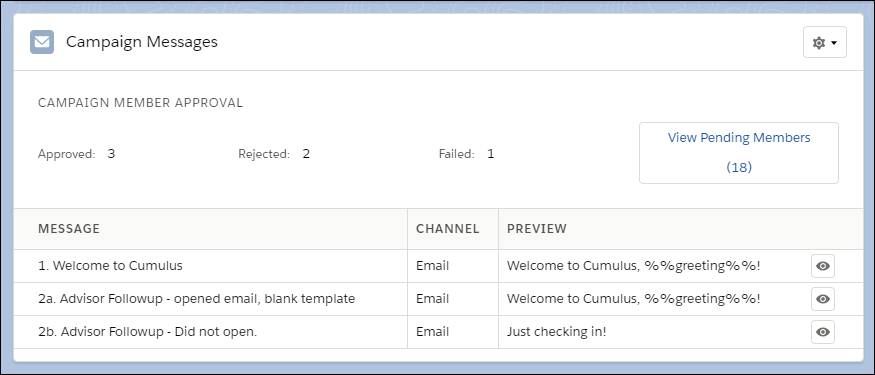
Componente Envio rápido. O componente Quick Send (Envio rápido) permite que os usuários comerciais enviem uma única mensagem do Marketing Cloud Engagement personalizada a um contato, lead ou conta pessoal diretamente do registro do destinatário desejado. O Envio rápido é uma ótima maneira de enviar mensagens de marca rapidamente e sob demanda. Por exemplo, entre em contato com alguém após uma reunião presencial enviando um email personalizado que inclui mais informações sobre o assunto da conversa, ou envie uma mensagem de agradecimento da marca após um evento.
Adicione o componente Envio rápido aos layouts de página Contato, Lead e Conta. Para adicionar um componente Envio rápido ao objeto Conta, a opção Contas pessoais precisa estar habilitada.
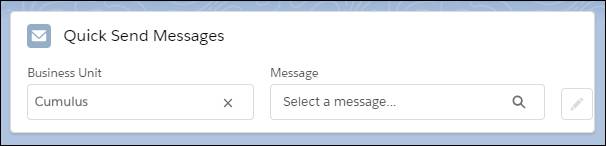
Os componentes Campaign Messages (Mensagens da campanha) e Quick Send (Envio rápido) são alimentados por jornadas do Marketing Cloud Engagement. Use ambos os componentes nas nuvens Sales, Service, Financial Services e Experience Cloud. Acesse a Ajuda do Salesforce para Adicionar um componente Mensagens da campanha e Configurar o Envio rápido.
Ativar rastreamento
Você quer rastrear como os clientes estão interagindo com as mensagens enviadas pelo Distributed Marketing? Todos os dados de rastreamento são coletados por meio do Marketing Cloud Connect. O Marketing Cloud Connect não precisa enviar mensagens com o Distributed Marketing, mas precisa permitir que os usuários acessem os dados de rastreamento. Saiba mais sobre os dados de rastreamento no tópico Rastreamento e análise na Ajuda do Salesforce.
Bom trabalho! Você concluiu a configuração inicial do Distributed Marketing. A seguir, vamos apresentar maneiras de gerenciar a experiência do usuário.
Recursos
- Ajuda do Salesforce: Adicionar componente Mensagens da campanha
- Ajuda do Salesforce: Criar perfil de remetente do Distributed Marketing
- Ajuda do Salesforce: Criar extensão de dados de eventos de entrada
- Ajuda do Salesforce: Extensões de dados
- Ajuda do Salesforce: Contas pessoais
- Ajuda do Salesforce: Envio rápido
- Ajuda do Salesforce: Usar blocos de conteúdo do Distributed Marketing
